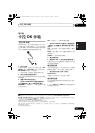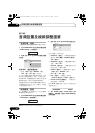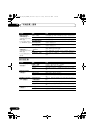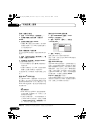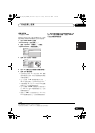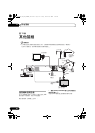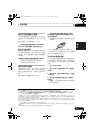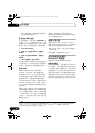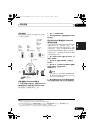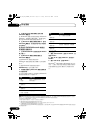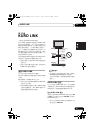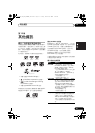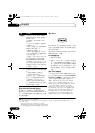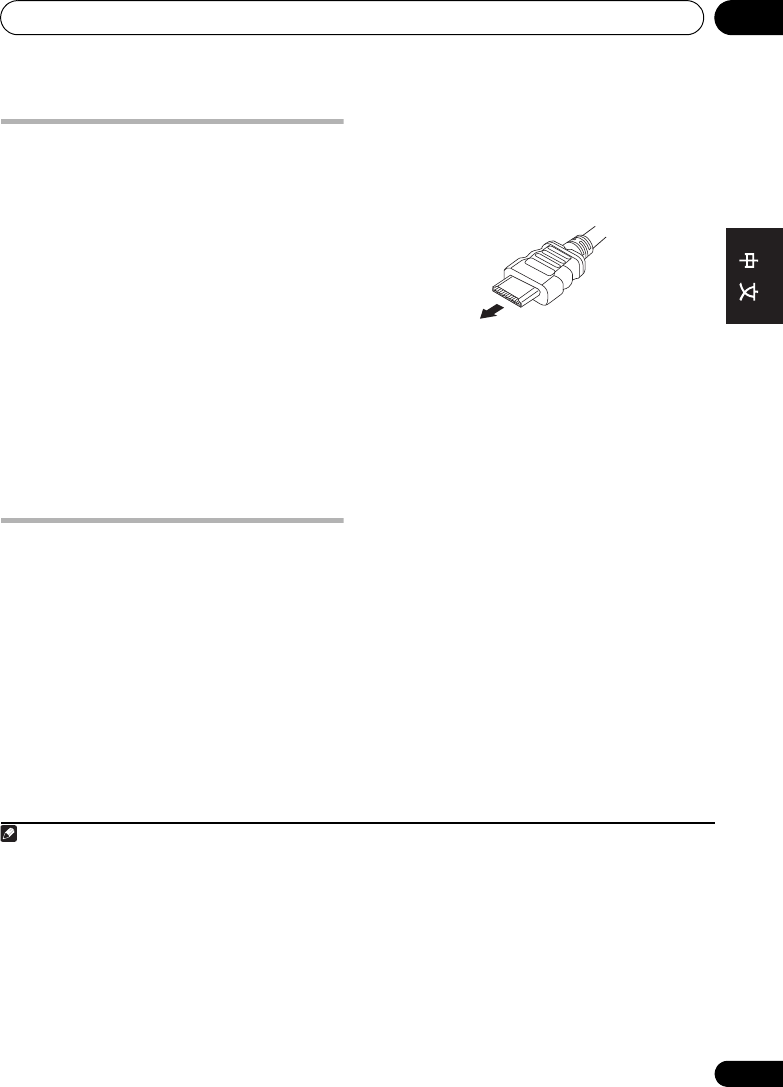
其他接線
11
41
Zhtw
English
Español
English
Español
使用色差視頻輸出連接
如果您的電視機有色差視頻輸入,您可以使用
這些輸入取代標準視頻輸出以得到更好的畫
質。
1
關於接線圖,請參閱第 40 頁上的 2。
• 使用色差視頻連接線連接 COMPONENT
VIDEO OUT 至您電視機上的色差輸入組。
關於逐行掃描視頻
相較隔行掃描視頻,逐行掃描視頻更能有效的
加倍影像的掃描頻率,產生相當穩定,無跳動
的影像。逐行掃描視頻僅可透過色差視頻輸出
端子輸出。
本機與逐行掃描及高傳真電視機之相容性。
• 本機與逐行掃描視頻 Macro Vision
System Copy Guard
相容。
2
使用 HDMI 連接
若配備 HDMI 或 DVI(結合 HDCP)的顯示器
或顯示裝置,可利用一般市面上的
HDMI 連接
線將它連接至本播放器,以提供高品質的數位
視頻。
3
關於接線圖,請參閱第 40 頁上的 3。
• 使用 HDMI 連接線將本播放器的 HDMI
OUT 連接端子連接至 HDMI 相容顯示器上的
HDMI 連接端子。
• 連接線接頭的箭頭應朝下精確對準播放器
的接頭。
您也可以調整解析度及色彩等
HDMI 設定值。
欲了解與這些設定值相關的更多資訊,請參閱
第
35 頁的
視頻輸出設定值
。
切換 HDMI 音頻設置值
您可以選擇系統揚聲器或電視,透過 HDMI 輸
出
DVD/CD 或 USB 功能的聲音。
4
HDMI 音頻
設定為 TV 時,您無法使用本系統的多個聲音
功能。
1 按下 SHIFT+SETUP。
2 使用 / 以選取 HDMI SET,然後按下
ENTER。
3 使用 / 以選取 HDMI MODE,然後按
下 ENTER。
4 使用 / 選取想要的設定值,然後按下
ENTER。
• AMP – 從本系統輸出
DVD/CD 的聲音與
USB 功能訊號。
附註
1
• 色差視頻輸出可在隔行掃描及逐行掃描格式之間作切換。請參閱第
35
頁的
視頻輸出設定值
。
• 使用
HDMI 線連接播放器時,設備的影像輸出不可在 Interlace (隔行掃描)與 Progressive (逐行掃描)格式之間切
換。
HDMI 解析度設為 720x480i (NTSC)/720x576i(PAL)格式時,將自動選取 Interlace (隔行掃描)格式。但在其他設定
中,則是自動選取 Progressive (逐行掃描)格式。
2 消費者應注意,並非所有的高傳真電視機均能與本產品完全相容,且可能導致畫面上出現人為造成的現象。對於 525 逐行
掃描畫面問題,建議使用者可將連接端子切換至 「標準解析度」輸出 (隔行掃描)來加以改善。如果發生電視機與本機在相
容性方面的問題,請與本公司的客服中心聯繫。
3 • HDMI 連接方式僅適用於與 DVI及 HDCP(High Bandwidth Digital Content Protection)相容的 DVI型設備。若選取連
接至
DVI 接頭,則需使用另外的轉接頭 (DVIHDMI)完成連接。然而,DVI 連接方式並不支援音頻信號。欲了解更多相關
資訊,請洽當地音響經銷商。
• 視連接的設備而定,使用
DVI 連接可能導致信號傳輸不穩。
• 若改變連接至
HDMI 輸出的設備,也必須變更 HDMI設定值以符合新的設備 (請參閱第 35 頁的
視頻輸出設定值
完成此
項操作)。
4 KURO LINK
設定為
ON
且平面電視在同步放化模式中時,無法切換此設定。
HTZ180_181_280_282DVD_Zhtw.book Page 41 Friday, March 20, 2009 1:03 PM